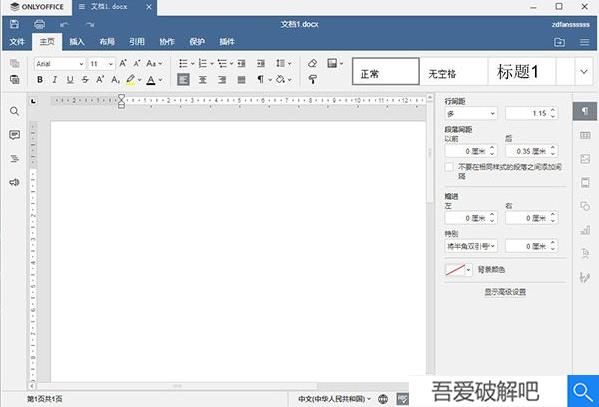
OnlyOffice是一款实用性非常强的办公软件,当然,大家最熟悉的应该还是微软旗下的office办公套件,不可否认的是该办公软件无论是在功能上,还是在用户体验上都是属于其中的佼佼者,因此也成为了全球使用人数最多的办公软件!而小编为大家推荐的这款办公软件虽然在受欢迎程度上没有Microsoft office高,但是其在一些功能实用性和专业程度上绝对是不落下风的,比如其直观且简洁的操作界面可以帮助大家轻松创建、查看、编辑各种办公文档,其中就包括文本文档、电子表格和演示文稿,当然PDF文档它也可以轻松驾驭。同时,它支持添加不同的功能组件,比如基于浏览器功能的文件标签预览界面,在该窗口你可以对编辑的文档进行实时查看效果;并且,你还可以在一个窗口中同时处理多个文件或者文档,这无疑可以大大的提高工作效率!而且,你还可以将文件/文档上传到软件服务器中,这样当你团队的其他成员或者公司其他部门需要进行协作处理文档时,直接访问云端数据即可,而无需在线下传输文档数据,非常人性化!而本次为大家带来的便是OnlyOffice中文破解版,有需要的朋友不妨来下载试试咯!
安装教程(附破解教程)
1.在吾爱破解吧下载好数据包后进行解压得到安装程序“DesktopEditors_x64.exe”,鼠标双击运行,选择“English”(暂不支持简体中文)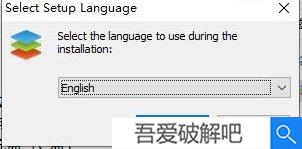
2.进入安装向导点击“next”进入下一步
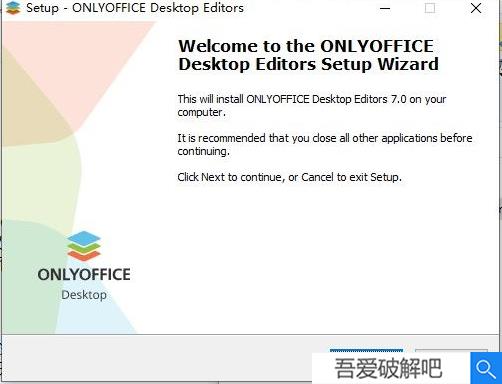
3.选择第一项“I accept the agreement”(我接受许可协议的条款),再点击“next”进入下一步
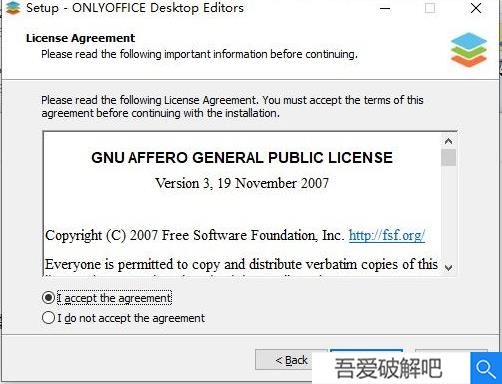
4.选择安装位置,默认路径为“C:Program FilesONLYOFFICEDesktopEditors”,建议最好不要安装到系统盘(C盘)
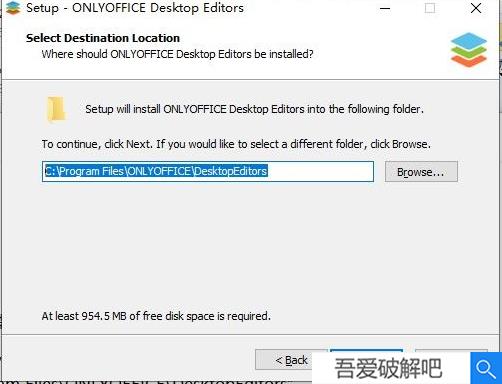
5.勾选“create onl youffice .....”(创建一个桌面图标)
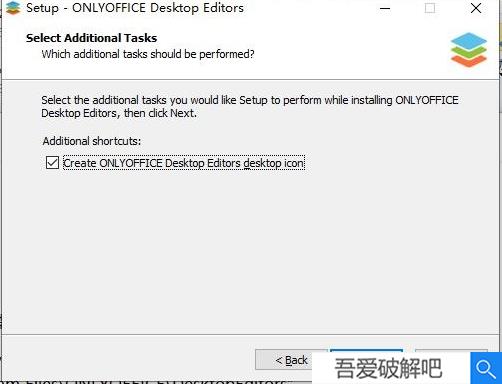
6.软件安装需要一些时间请耐心等待即可
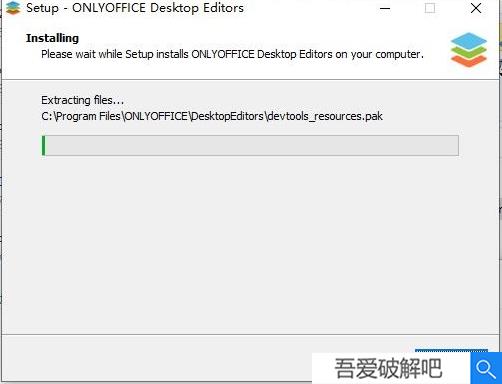
7.当安装结束后先不要运行软件,点击“finish”退出安装向导
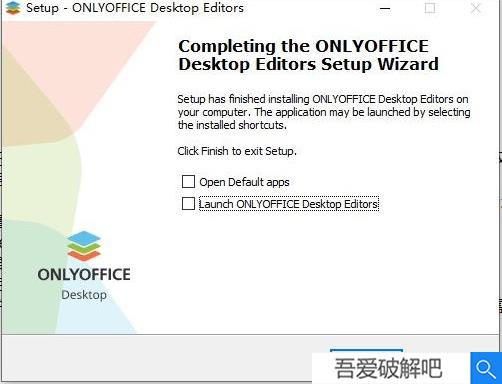
8.进入软件后点击“settings”,选择“中文”
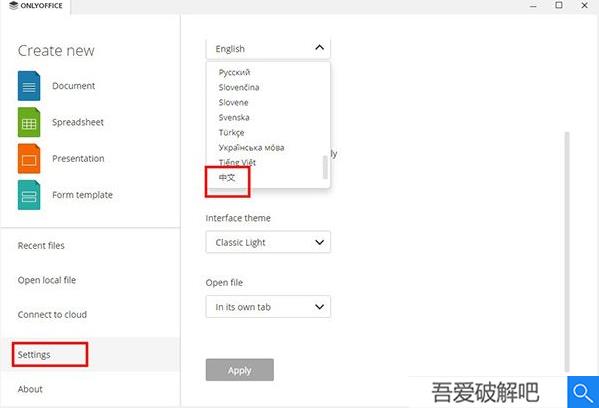
9.再次运行软件即可开始免费使用咯,已经是中文界面!(安装程序已经集成破解补丁,无需再次破解)
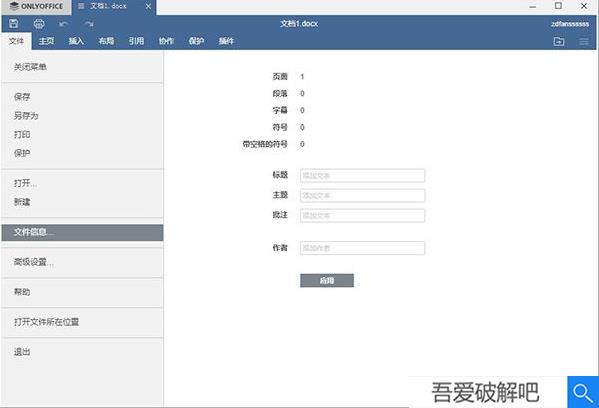
功能介绍
一、概观文档是用于存储、查看、编辑和共享文档、图像、电子表格、演示文稿等的模块。它包含五个部分:
1.My Documents是一个私人存储空间,每个门户成员(除客人外)都有本节内容,他可以上传,导入或创建仅供个人使用的文档。
2.Shared with Me包含由其他成员与门户成员共享的文档。
3.Common Documents是包含可用于所有门户成员的文件和文件夹的公共存储空间。
4.Project Documents包含与现有项目相对应的文件夹,代表“项目”模块中所有文件的存储位置。
5.Recycle Bin是所有被删除的文件被存储并且可以在之后被恢复或删除的部分。
二、添加/创建文档
1.添加文档
要将所有文件传输到“文档”模块,您可以从计算机硬盘上传现有文档,或将您的Box.com、Dropbox、Google、OneDrive、SharePoint和Yandex帐户与在线办公室进行整合。上传文件需要:
(1)通过OnlyOffice 7左侧面板上选择相应的选项打开您想要上传文件的所需部分或文件夹
(2)单击上传按钮“文档”模块内左上角的按钮
(3)在“Windows资源管理器”窗口中选择要上传到在线办公室的文件,然后单击“ 打开”按钮
或者只需将文件从计算机拖放到工作区域,即可更轻松地将其上传到您的门户。
上传过程将开始,之后,上传的文件将被转换为Office Open XML格式。默认情况下,这两个文件(原始格式的文件+ Office Open XML格式的文件)都被放入选定的文件夹中。如果在门户网站不需要原始格式的文件,则可以取消选中以原始格式上传文档框。在下次上传操作时会考虑到这个问题,转换后的文件将作为原始文件的新版本而不是新的单独文件。
2.创建文档
您也可以在文档中创建新的文件或文件夹。创建文件需要:
(1)通过在左侧面板上选择相应的选项,打开您要创建新文件的所需部分或文件夹
(2)点击左上角的创建按钮,然后选择以下选项之一:
文档创建一个新的文本文档
电子表格来创建一个新的电子表格
演示文稿以创建新的演示文稿
文件夹到一个了解创建新文件夹
(3)为您的文件或文件夹输入一个名称到相应的字段,然后点击确认图标图标
三、查看/编辑文件
1.编辑
您可以使用多功能在线编辑器在门户上查看和编辑您的文档,电子表格和演示文稿。要做到这一点,只需点击它的标题或铅笔图标文件标题右侧的图标,它将在互联网浏览器的新标签中打开。如果其他用户正在编辑某个文件,则会看到彩色的铅笔图标。将鼠标光标放在此彩色的铅笔加上图标图标上可以查看目前谁在编辑文件。点击它可以与其他门户用户同时打开和编辑此文档。
2.查看
如果您无权编辑文档,请点击其标题,然后使用相应的在线办公软件查看器打开它。图像文件将在同一窗口中打开,文本文件将显示在Internet浏览器的新选项卡中。在线办公室查看器提供标准工具来放大/缩小文件,调整文件大小、浏览页面、下载或打印文件。
四、管理文件
您可以使用文档执行以下操作:
1.以原始格式下载到您的电脑硬盘
2.将所选格式的文件下载到您的电脑硬盘
3.移至 “文档”模块中的其他部分或文件夹
4.复制文件并将创建的副本移动到“文档”模块的选定部分
5.删除将文件移动到“文档”模块的“回收站”部分
6.重命名一个文件
7.通过相应的编辑权限阻止其他用户进一步编辑文件
8.完成文件的当前版本并创建一个新版本
9.显示版本历史记录并还原其中之一
10.在当前文件夹中创建一个文件的副本
11.一次为门户用户共享多个文档
12.将门户网站用户的链接复制到剪贴板
功能优点
1.文档编辑多种样式和格式化工具、对象、目录、书签以及邮件合并。
2.电子表格编辑
400+函数和公式、表格模板、命名区域、图表、方程式、宏。
3.演示文稿编辑
多种格式化工具、对象和样式选项可供选择。演示者模式。
4.可填写的表单
在线创建并共同编辑可填写的表单,让其他用户填写,将表单另存为PDF格式。
软件组件
1.desktop-apps - LYOFFICE的前端,用于为桌面操作系统的程序界面。2.desktop-sdk - SDK,是该软件桌面编辑器的核心部分。
3.核 - ONLYOFFICE 7文档服务器的服务器核心组件,它是该桌面编辑器的一部分,用于启用最流行的文档格式(DOC、DOCX、ODT、RTF、TXT、PDF、HTML、EPUB、XPS、DjVu、XLS、XLSX 、ODS、CSV、PPT、PPTX、ODP)。
4.sdkjs - 用于该文档服务器的 JavaScript SDK,它是该编辑器的工具包,包含用于包含客户端客户端的所有 API。
5.web-apps -文档服务器的编辑前端,它是该桌面编辑器的一部分,保存用户使用编辑器的通用界面创建、输出、和输出文档、电子表格和演示。
6.字典-桌面编辑器中用于拼写检查的各种语言的字典
更新日志(本次更新内容)
1.更新 CHANGELOG.md2.更新 CHANGELOG.md
3.添加语法和拼写 CHANGELOG.md 检查 ( #770 )
4.添加语法和拼写 CHANGELOG.md 检查
5.添加 aspell 个人词典
6.修正错别字
7.修复工作流程
8.修复 md 格式
9.修正错别字
10.仅触发路径推送
11.更新 CHANGELOG.md
12.更新 CHANGELOG.md
13.修复拼写检查异常
14.在字典更改时运行拼写检查器
网友 野昙花落 评论:
使用感受:软件太强大了,远远超乎了我的想象,近期因为工作用到了这款软件,工具解决了我工作上的问题,帮我节省了很多摸鱼的时间
OnlyOffice 7历史版本下载
重要提示解压密码:zdfans 百度网盘提取码: 7jpv







 Topaz Video Enhance AI
Topaz Video Enhance AI Geomagic Design X
Geomagic Design X  DAEMON Tools Ultra 6
DAEMON Tools Ultra 6 CLO Enterprise 4
CLO Enterprise 4 Acronis True Image 2021
Acronis True Image 2021 CSS Civil Site Design 2021
CSS Civil Site Design 2021 CAXA CAPP工艺图表 2021
CAXA CAPP工艺图表 2021 PaintTool Ver.2
PaintTool Ver.2 BarTender Designer
BarTender Designer Qimage Ultimate
Qimage Ultimate Sharpdesk
Sharpdesk PDFCreator
PDFCreator